win10 怎么打开右下角控制中心 win10系统右下角操作中心的打开步骤
更新时间:2021-07-16 10:08:09作者:huige
在win10系统中,任务栏右下角通常会显示很多的图标,比如常见的声音图标、操作中心、网络图标等,然而有些小伙伴却发现右下角没有显示控制中心,也就是操作中心,那么要怎么将其打开呢?针对这个问题,本文给大家讲解一下win10系统右下角操作中心的打开步骤。
具体步骤如下:
1、左击打开桌面右下角的操作中心。
2、在下图所示的窗口中点击“所有设置”选项。
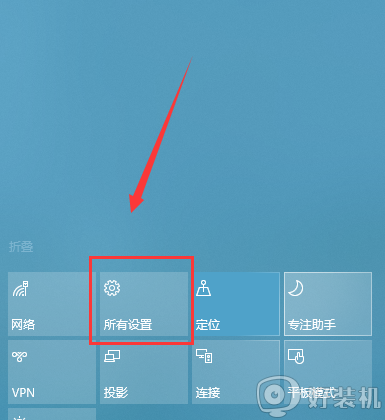
3、来到如下图所示的“windows设置”界面后。点击下图箭头所指的“个性化”选项。
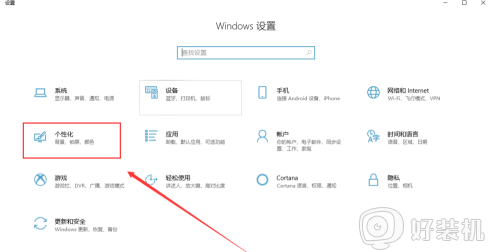
4、点击窗口左边的“任务栏”选项。
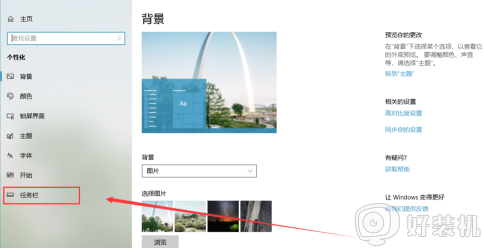
5、我们会看到如下图所示的页面。点击箭头所指的“打开或关闭系统图标”选项。
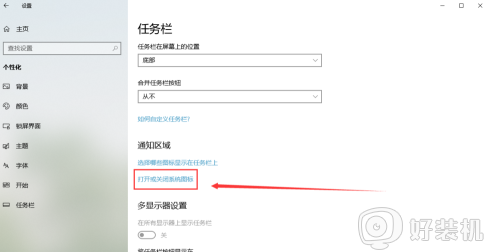
6、我们可以看到如下图所示的“打开或关闭系统图标”页面。关闭“操作中心”后面的的开关,即将它变成白色,这样我们就成功关闭了页面右下角的操作中心。
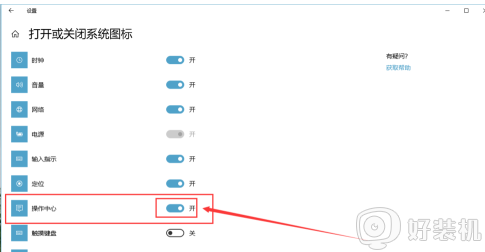
通过上面的方法就可以打开win10系统的控制中心了,有这个需要的用户们可以按照上面的方法来进行操作,相信可以帮助到大家。
win10 怎么打开右下角控制中心 win10系统右下角操作中心的打开步骤相关教程
- win10打开操作中心的步骤 win10怎么打开操作中心
- win10 右下角 windows安全中心怎么关闭 win10右下角windows安全中心图标的关闭步骤
- win10 右下角不显示通知怎么回事 win10右下角操作中心通知信息不会显示如何处理
- win10操作中心在哪里打开 台式电脑win10操作中心怎么打开
- win10右下角输入法不见了怎么恢复 win10电脑右下角输入法图标消失的找回步骤
- win10的操作中心在哪 win10怎么打开操作中心
- win10windows安全中心怎么关闭右下角图标 win10右下角的windows安全中心如何关闭
- win10右下角通知中心怎么关 win10如何把右下角的通知关掉
- win10电脑右下角安全中心图标不见了如何找回
- win10操作中心不见了怎么办 win10操作中心没了如何修复
- win10拼音打字没有预选框怎么办 win10微软拼音打字没有选字框修复方法
- win10你的电脑不能投影到其他屏幕怎么回事 win10电脑提示你的电脑不能投影到其他屏幕如何处理
- win10任务栏没反应怎么办 win10任务栏无响应如何修复
- win10频繁断网重启才能连上怎么回事?win10老是断网需重启如何解决
- win10批量卸载字体的步骤 win10如何批量卸载字体
- win10配置在哪里看 win10配置怎么看
热门推荐
win10教程推荐
- 1 win10亮度调节失效怎么办 win10亮度调节没有反应处理方法
- 2 win10屏幕分辨率被锁定了怎么解除 win10电脑屏幕分辨率被锁定解决方法
- 3 win10怎么看电脑配置和型号 电脑windows10在哪里看配置
- 4 win10内存16g可用8g怎么办 win10内存16g显示只有8g可用完美解决方法
- 5 win10的ipv4怎么设置地址 win10如何设置ipv4地址
- 6 苹果电脑双系统win10启动不了怎么办 苹果双系统进不去win10系统处理方法
- 7 win10更换系统盘如何设置 win10电脑怎么更换系统盘
- 8 win10输入法没了语言栏也消失了怎么回事 win10输入法语言栏不见了如何解决
- 9 win10资源管理器卡死无响应怎么办 win10资源管理器未响应死机处理方法
- 10 win10没有自带游戏怎么办 win10系统自带游戏隐藏了的解决办法
